FOMA SH901iS
「FOMA® SH901iS」を使いこなす七つのTips
アルミパネルを使ったボディに、携帯最高峰の3.2Mピクセルカメラを収めたハイエンド携帯──。それが「SH901iS」だ。SH901iSの魅力は、カメラや液晶などのスペックだけではない。かゆいところに手が届き、使って戸惑わないユーザビリティの高いソフトウェアが特徴だ。
SH901iSユーザーにとって、このハイエンド端末を使いこなすためにぜひ知っておきたい七つのTips(裏技)を紹介しよう。
多彩なロック設定〜FeliCaから電話帳、データフォルダも
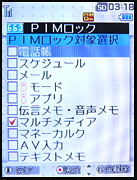

携帯は個人情報の固まり。特におサイフ機能(iモードFeliCa)まで付いているから、誰かに盗み見られたり、もしも紛失したら大変だ。そんなときは、各機能の個別ロック設定を使いたい。
SH901iCでは各種のロックが、「設定」−「セキュリティ」−「ロック設定」としてまとまっている。ここからはダイヤル発信制限や、FeliCaをロックする「ICカードロック」、紛失時にSH901iCに電話をかけることで端末をロックできる「遠隔オールロック」機能などの設定が可能。
さらに「PIMロック」からは、電話帳、スケジュール、メール、さらにはメモ帳、マルチメディア(データBOX)などもロックできる。重要なデータの所在に合わせて、自分なりのロック設定を活用したい。
待受画面から……電卓、スケジュール、タイマー
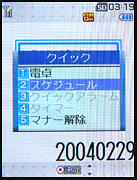
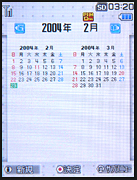
目覚ましは携帯。電卓も携帯。こまごまとした情報機器としての役割を一手にになっているのが現代の携帯電話だ。SH901iSは、こうした機能を非常に簡単に利用できるようになっている。
待ち受け画面から数字を入力して、決定ボタンを押してみよう。「電卓」「スケジュール」「クイックアラーム」「タイマー」「マナー解除」の5つの選択肢が出てくる。
電卓はその名の通り、入力した数字から、足したり引いたり計算が行える。スケジュールは、特定の日の予定を書き込んだり確認するのに使う。例えば「0505」と入力すれば5月5日に、「20060220」と入れれば、2006年の2月20日が表示される。わざわざスケジュール機能を起動しなくても、特定の日の予定を簡単に閲覧したり、書き込んだりできるわけだ。アイコンだけで簡単に予定登録できるなど、強力なスケジュール機能を持つSH901iSだけに、アクセスが容易になることでさらに便利にスケジュール機能を使いこなせる。
クイックアラームは時刻を入力して、その時間に鳴るアラームを設定する機能だ。タイマーは入力した数字の分数のカウントダウンタイマー。例えば「3」と入力してタイマーを選べば、ラーメンタイマーになる。99分まで設定可能だ。
マナー解除は、指定した時刻になると解除されるマナーモードを設定する。「1800」と入力してマナー解除を選ぶとマナーモードが設定され、18時になると自動的に解除される。睡眠中はマナーモードにしておきたいが、朝になったら解除したいなど、マナーモードの解除し忘れ防止に効果を発揮する。
これぞ究極の小遣い帳──マネーカルク
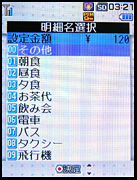

地味ながら、使い始めると止められないのがマネーカルク──小遣い帳だ。待受画面からいきなり金額の数字を入力。続いて「view」ボタンを押すと、「昼食」「飲み会」「電車」などの費目の選択画面が現れる。
ここで入力したデータは月ごとに集計され、予算残なども確認できる。データをコピーして、メールでPCなどに送信することも可能だ。
3種類を設定──マナーモード

マナーと書かれた[#]キーを長押しすることでマナーモードの切り替えができる。これはドコモ端末の共通仕様だが、SH901iSの場合、さらに1つ仕掛けがある。
マナーモードを長押しすると、「通常マナーモード」「サイレントマナーモード」「オリジナルマナーモード」の選択画面が現れる。この3種類からマナーモードを選択できるのだ。
面白いのは、長押ししただけで何も選択しなければ、前回選択したマナーモードが自動的に選ばれる点。つまり操作ステップを増やすことなく、複数のマナーモードを簡単に選択できるようにしてあるわけだ。
突起で回転時のズレを防止
SH901iSを見ると、マイクの脇に突起が、また液晶の裏側に窪みがあることが分かる。一見、デザイン処理のように見えるが、実はカメラ撮影に役立つ仕掛けだ。
液晶を回転させて閉じ、ビューアスタイルにしてみよう。先ほどの突起と窪みがうまくかみ合って、ずれないようになっている。こんな仕組みがあるため、カメラ撮影時もずれる不安を感じさせない。


「viewボタン」で、いつでもメール/スケジュール確認
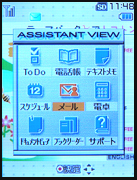
SH901iSはマルチタスクOSではないが、ほかの機能を立ち上げたまま、別の機能を呼び出す「アシスタントビュー」機能が備わっている。
音声電話中でもiモード中でも、ダイヤルキー下部の「view」ボタンを押すとアシスタントビューのメニューが立ち上がる。そこから機能を選べば、元の機能を終了することなくちょっとしたデータのチェックが可能だ。
ダブルクリック、長押し──ショートカットを使いこなす
SH901iSを使いこなすためのセカンドステップとして、ぜひ覚えておきたいのが各種のショートカット。特に有用なものを紹介しよう。
まずは、[メールボタン]のダブルクリック。続けて2回メールボタンを押すと、メール問い合わせが行える。
閉じた状態でも、側面のボタンがさまざまな役割を果たす。例えばカメラのシャッターにもなる決定ボタンは、未読メールや不在着信の確認に使える。閉じたまま押すとバイブレータが動作するのだが、未読メールや不在着信があるとバイブレータの動作が変わるのだ。ポケットに入れたまま、着信の確認も簡単にできる。
閉じた状態で、同じ決定ボタンを長押しすると、背面のカメラ撮影用のピクチャーライトが点灯する。指を離しても光り続けるので簡易ライトとして利用できる。
iモードやメールなどの作業中も、覚えておくと便利なショートカットがある。まずは4方向ボタン脇の「メールボタン」「アドレス帳ボタン」でページ送りができるということ。長いiモードページやメールも、簡単に読み進められる。
特筆したいのは長押しだ。[*]ボタンの長押しで上方向に、[#]ボタンで下方向に自動スクロールする。メールや読み物サイトなどを見るに活用したい。
メール入力中などに活躍する長押しもある。[*]ボタンの長押しでコピー、[#]ボタンの長押しでカット(切り取り)ができるのだ。覚えておくと、ひときわ操作が早くなる。そんな裏技がSH901iSには満載されている。


 Sharp Space Town
Sharp Space Town SHARP ケータイdaSH
SHARP ケータイdaSH FOMA SH700i Special
FOMA SH700i Special FOMA SH901iC Special
FOMA SH901iC Special SH506iC Special
SH506iC Special FOMA SH900i Special
FOMA SH900i Special